Cloud-Geräte anlegen, bearbeiten, löschen
Neben den Geräten, die Sie direkt an das AIO GATEWAY anlernen, ist es auch möglich, Geräte weiterer Hersteller über eine Cloudverbindung in IQONTROL NEO zu integrieren und über die Cloud zu steuern. Dies sind Geräte von Philips Hue, Homematic IP, Netatmo, Openweathermap, GARDENA (Bewässerung), Doorbird, Jung eNet, NUKi, Uhoo, Homematic IP Access Point (inkl. Hörmann-Module), Novoferm, und Ivideon (IP-Kameras).
WICHTIG:
Um diese Geräte über eine Cloud-Verbindung zu integrieren, müssen Sie zunächst beim entsprechenden Hersteller in der Original-App ein Cloud-Konto mit Ihren Geräten anlegen.
Eine Cloudverbindung einrichten
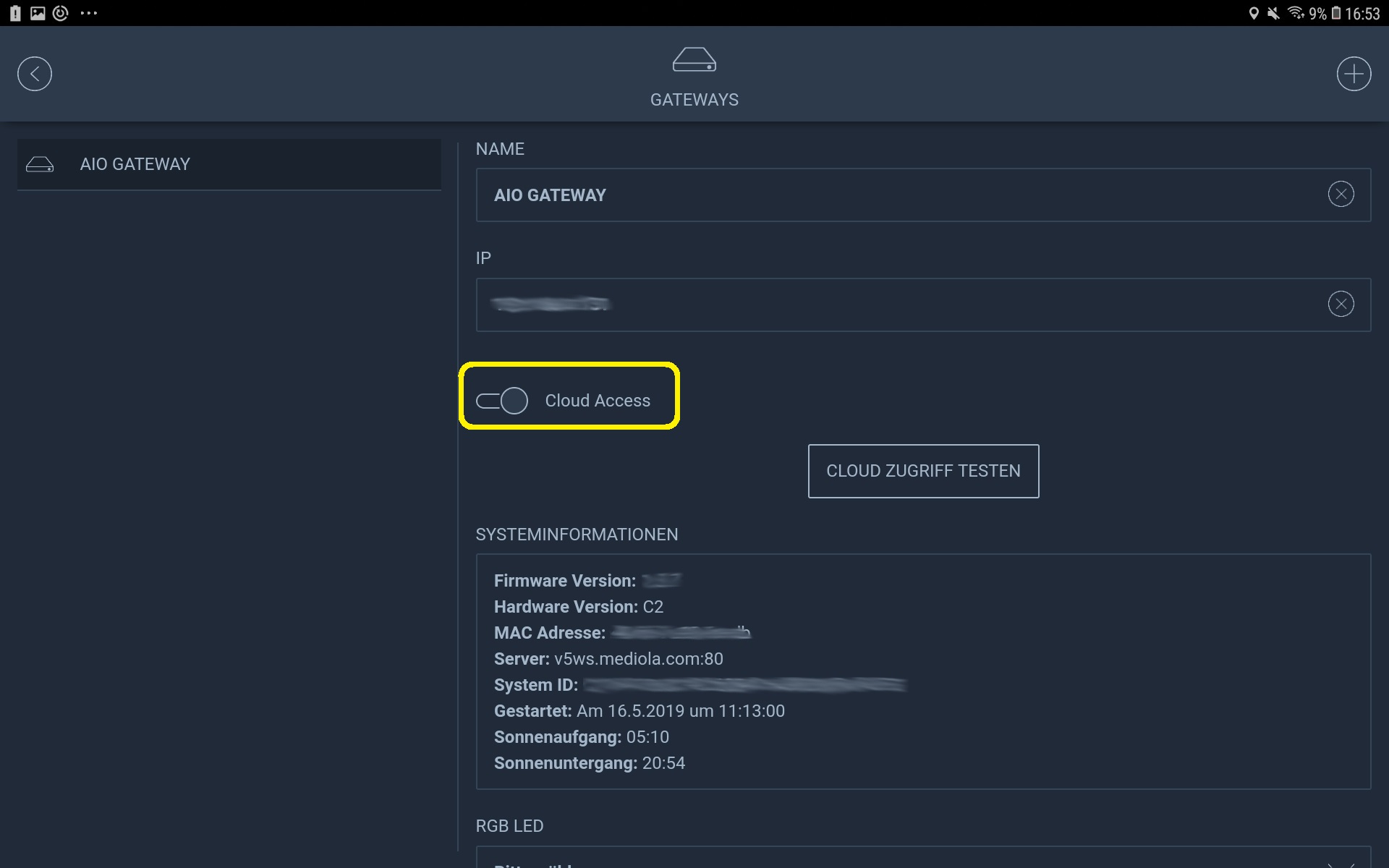
Zunächst müssen Sie die den Cloud Access auf Ihrem AIO Gateway aktivieren. Dazu gehen Sie unter Einstellungen → Gateway auf Ihr AIO Gateway und aktivieren den Cloud Access.
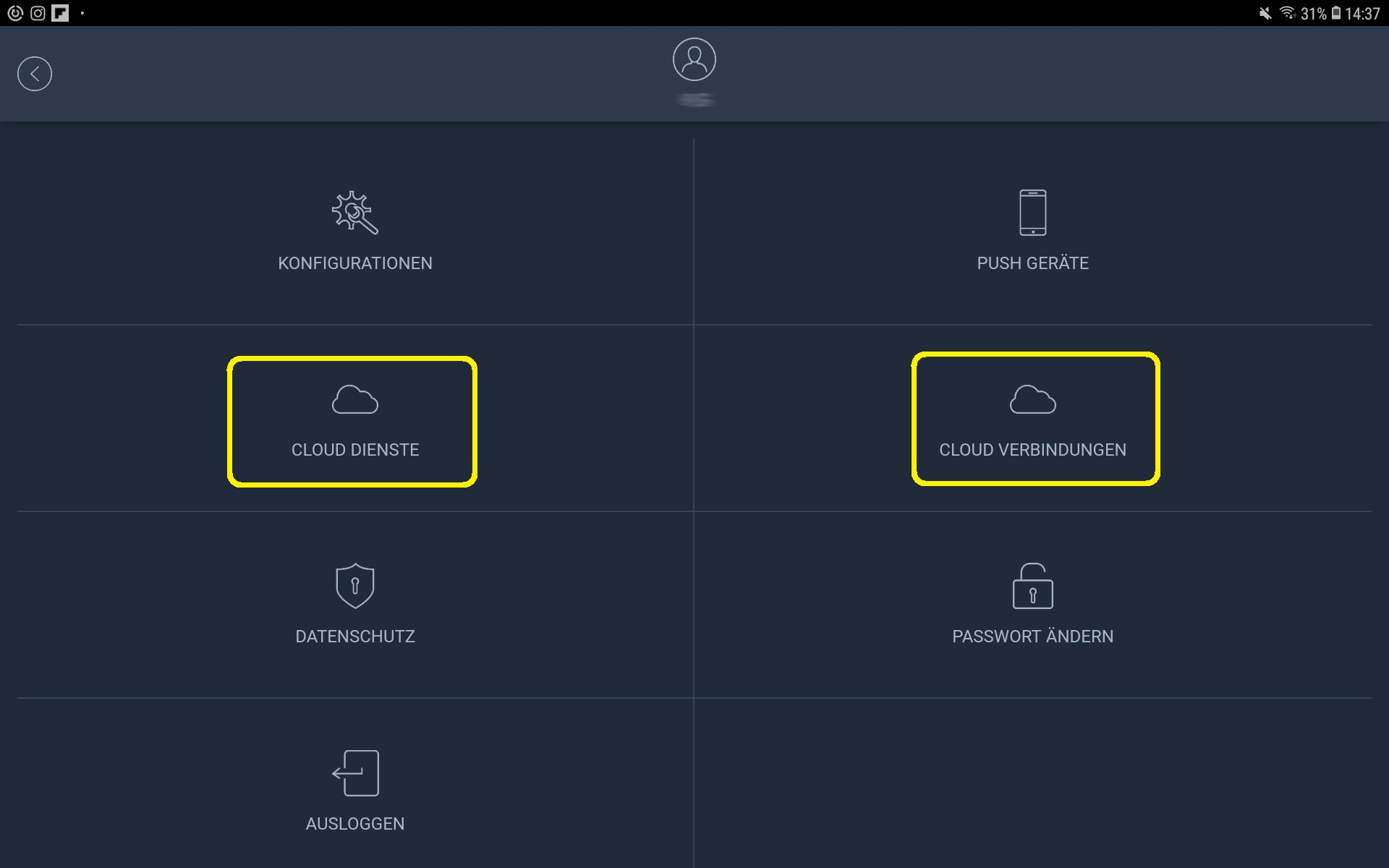
Um Geräte über die Cloud zu verbinden, müssen Sie im nächsten Schritt die Cloud-Verbindung zu dem jeweilgen Gerät herstellen. Dafür werden die kostenpflichtigen mediola Cloud-Services benötigt. Diese können für 12 oder 24 Monate erworben werden. Unter Account → Cloud Services können Sie diese entweder direkt in der App erwerben oder Ihren anderweitig erworbenen Freischaltcode für die Cloud-Services eingeben. Haben Sie die Cloud-Services erworben, können Sie hier einsehen, wie lange Ihre Cloud Services noch gültig sind.
Haben Sie gültige Cloud Services, können Sie anschließend die Cloud-Verbindung einrichten. Dafür tippen Sie unter Account auf Cloud Verbindungen.

Legen Sie nun eine neue Cloud-Verbindung an, indem Sie auf das Plus-Symbol tippen.
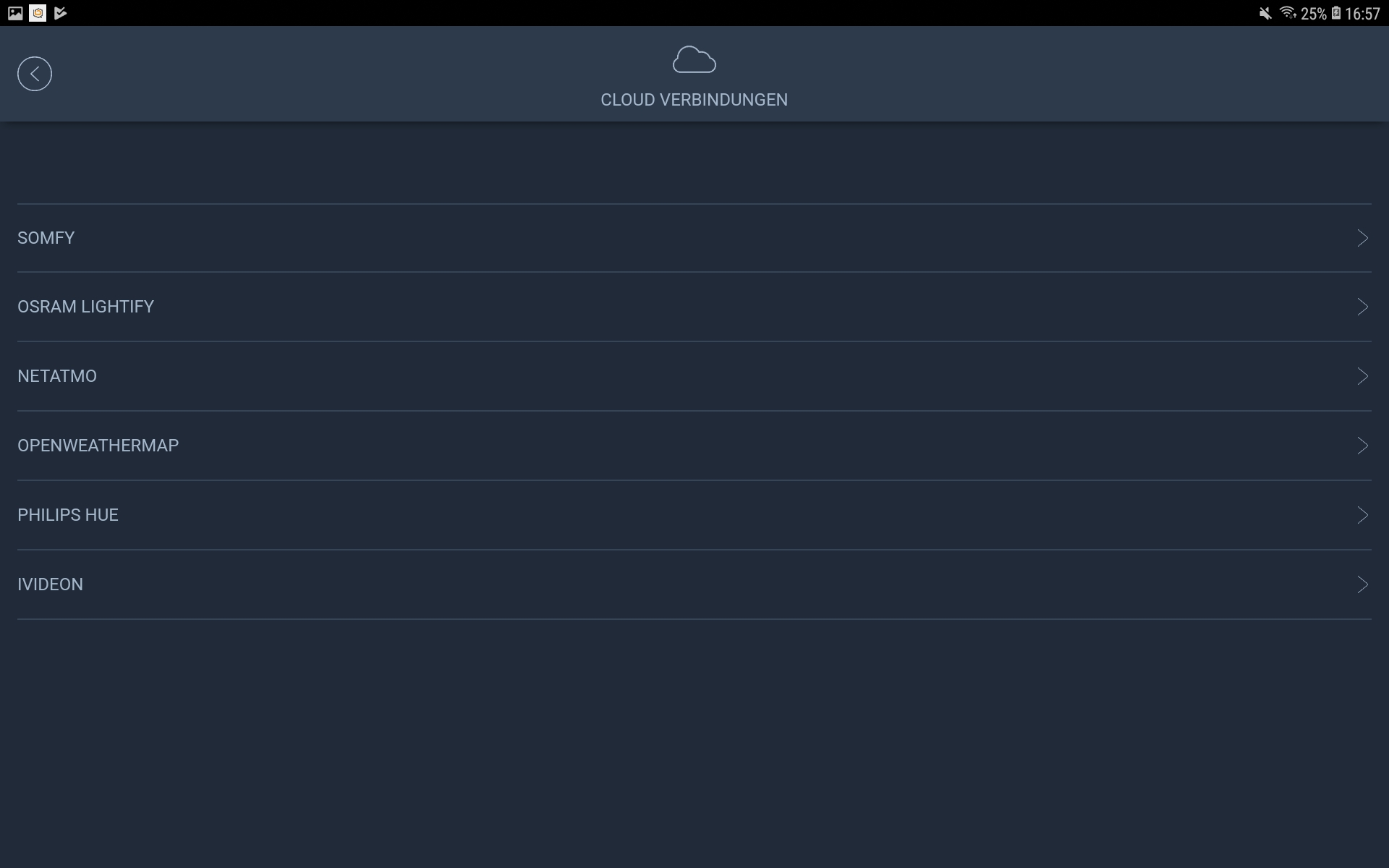
Selektieren Sie anschließend den Hersteller, zu dem Sie eine Cloud-Verbindung aufbauen möchten.Welche Hersteller Teil der Cloud-Services sind können Sie hier nachschauen: → Cloud-Services

Im Anschluss müssen Sie die Cloud-Verbindung für den Zugriff über IQONTROL NEO authorisieren. Tippen Sie auf authorisieren.
Hinweis: Das Authentifizieren funktioniert möglicherweise nicht, wenn Sie das Browser-Fenster zur Authetifizierung im Inkognito-Modus / Privat-Modus öffnen. Stellen Sie daher bitte sicher, dass das Fenster im normalen Modus geöffnet wird.
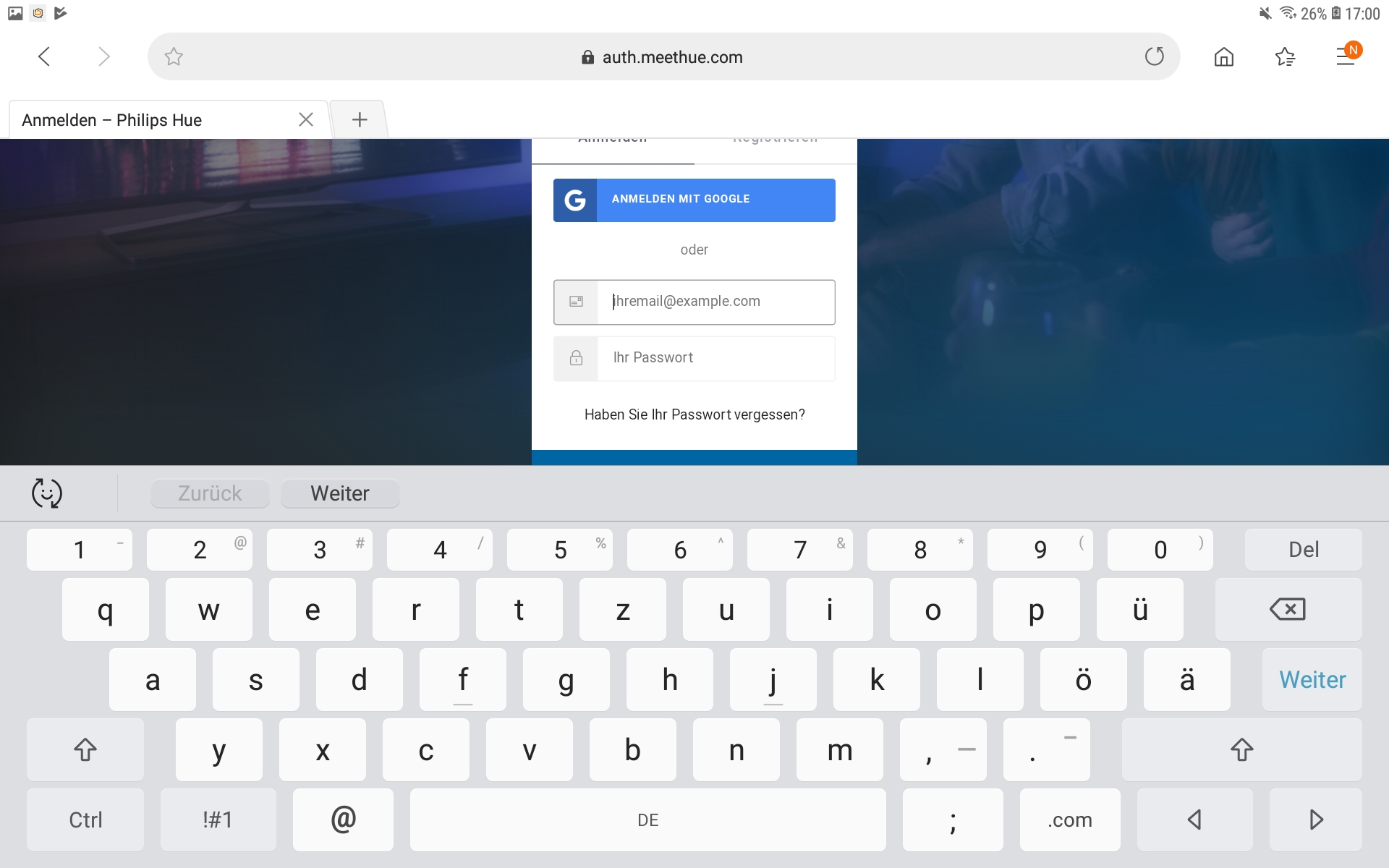
Loggen Sie sich nun mit Ihren Zugangsdaten im Cloud-Account ein.
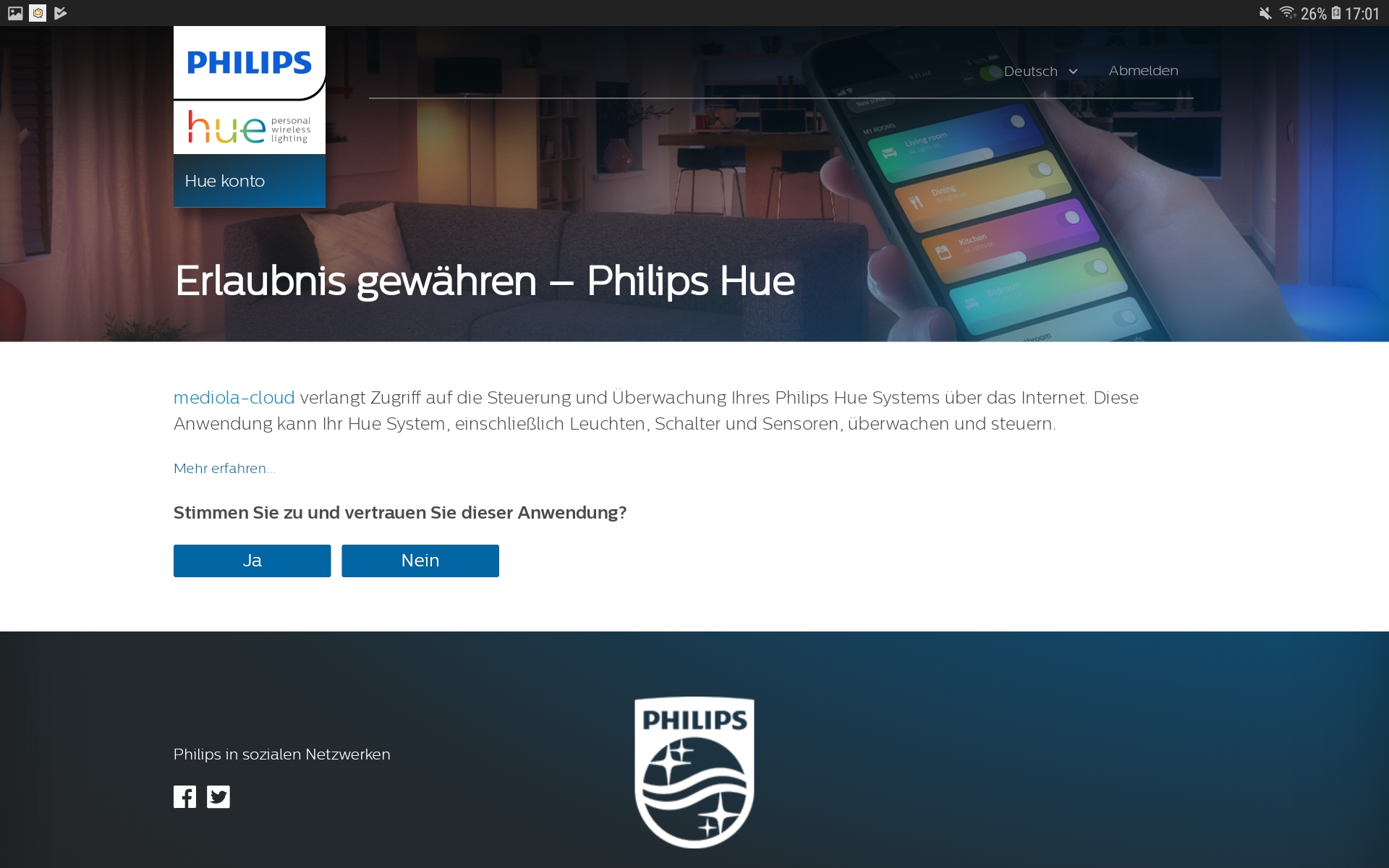
Stimmen Sie anschließend zu, dass IQONTROL NEO auf Ihr Cloud-Konto zugreifen darf.
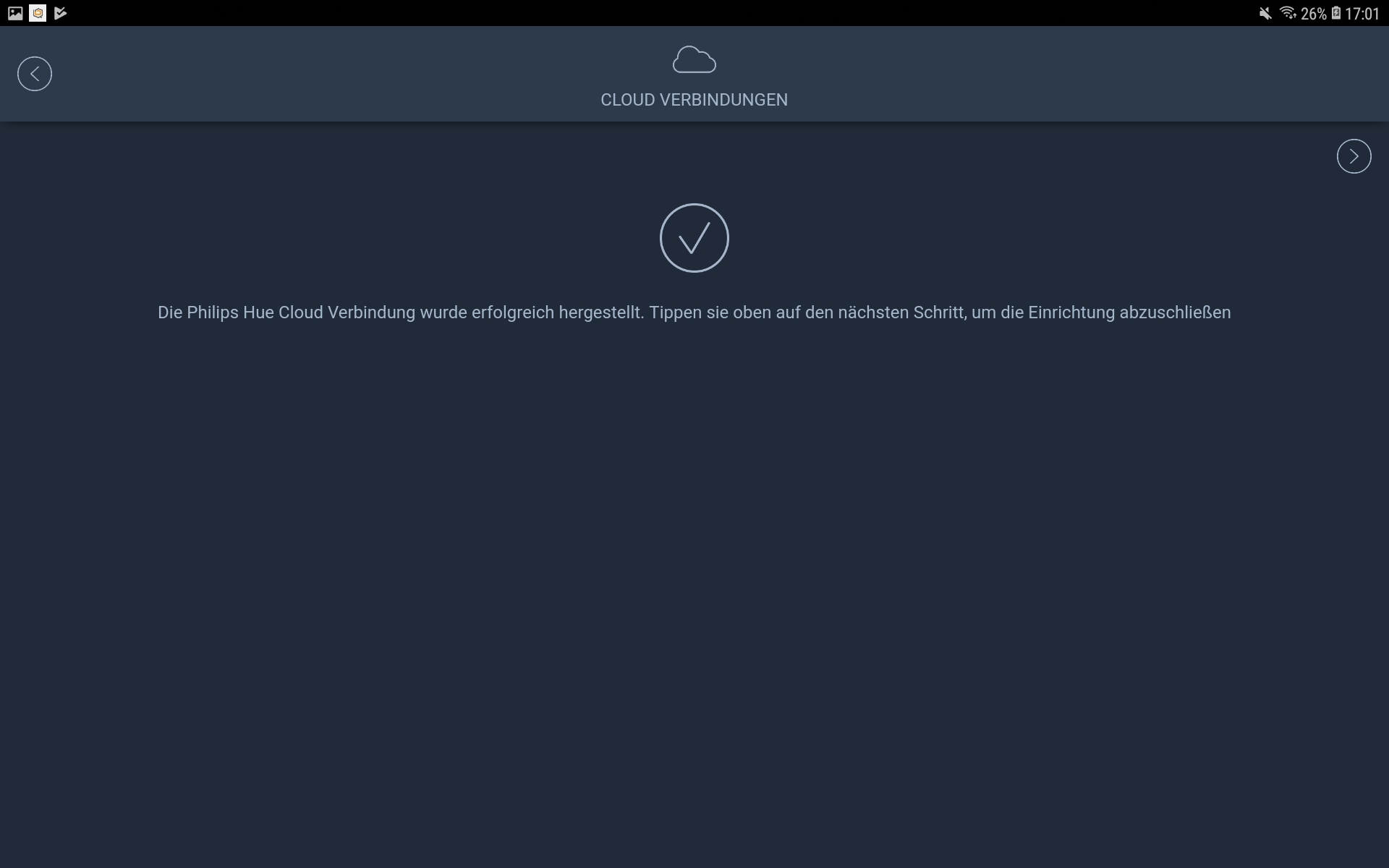
Wurde die Cloud-Verbindung erfolgreich eingerichtet, können Sie zur Startseite zurückkehren und damit beginnen, Ihre Geräte über die Cloudverbindung zu integrieren.
Hinweis zur Integration von Philips Hue: Die Hue Bridge muss während der Cloudverbindung erreichbar sein. Tritt hier der Fehler 105 auf, ist die Bridge nicht erreichbar.
Die Cloud-Geräte importieren
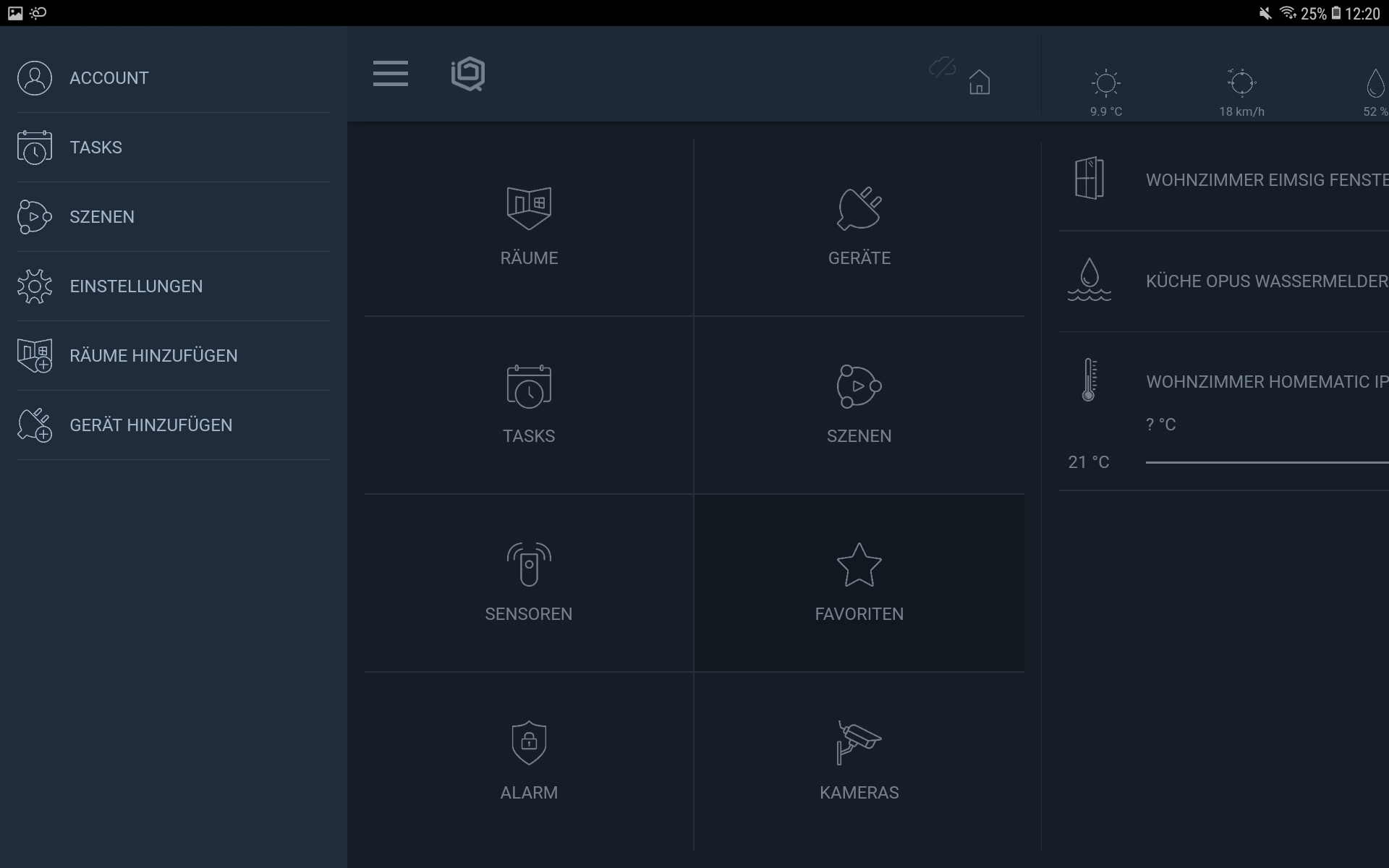
Um die Cloud-Geräte nun zu importieren, wählen Sie im Hauptmenü Gerät hinzufügen. Wählen Sie den Raum, in den das Gerät hinzugefügt werden soll, oder legen Sie zunächst einen Raum an.
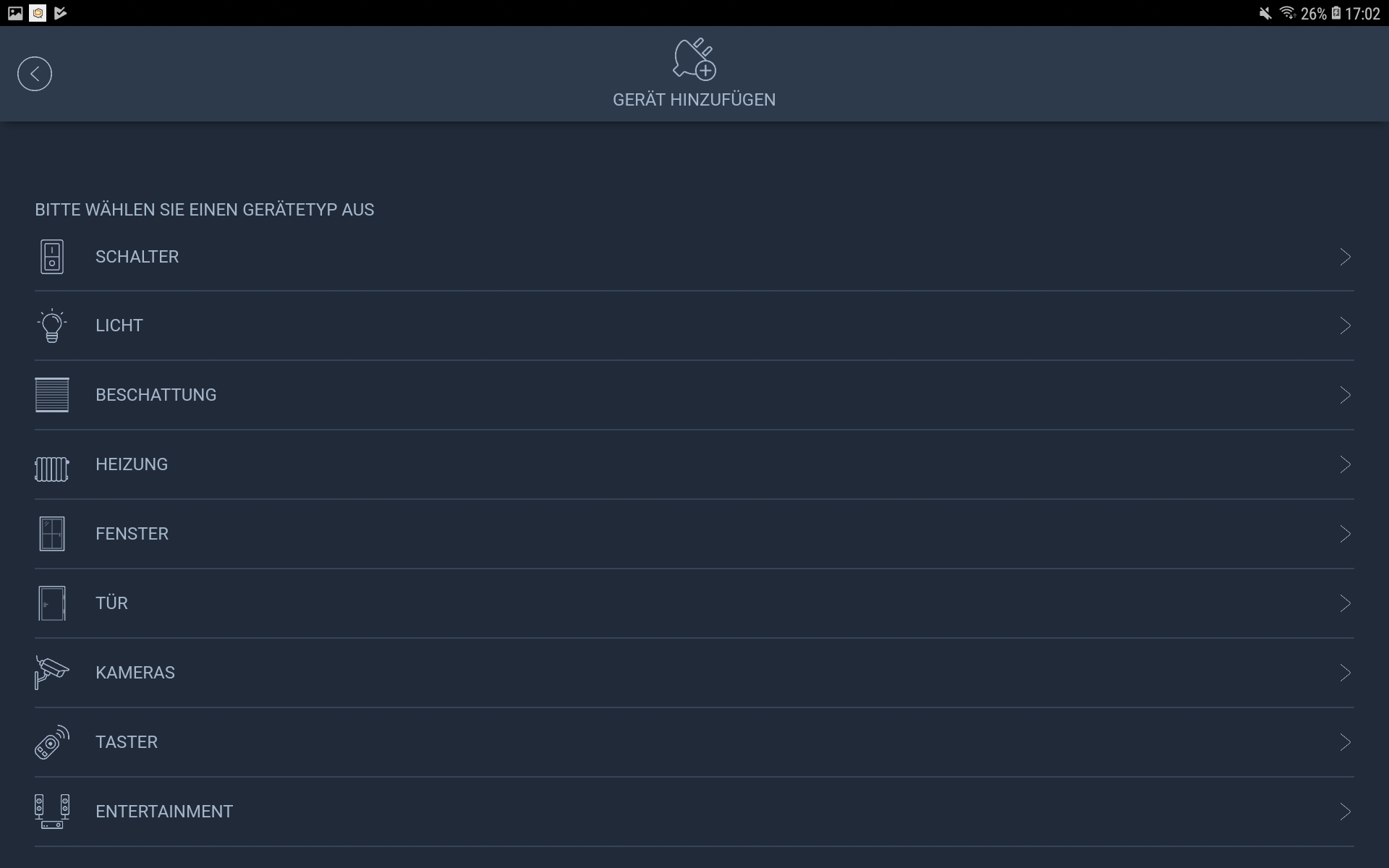
Wählen Sie anschließend den Gerätetyp aus, den Sie hinzufügen möchten.
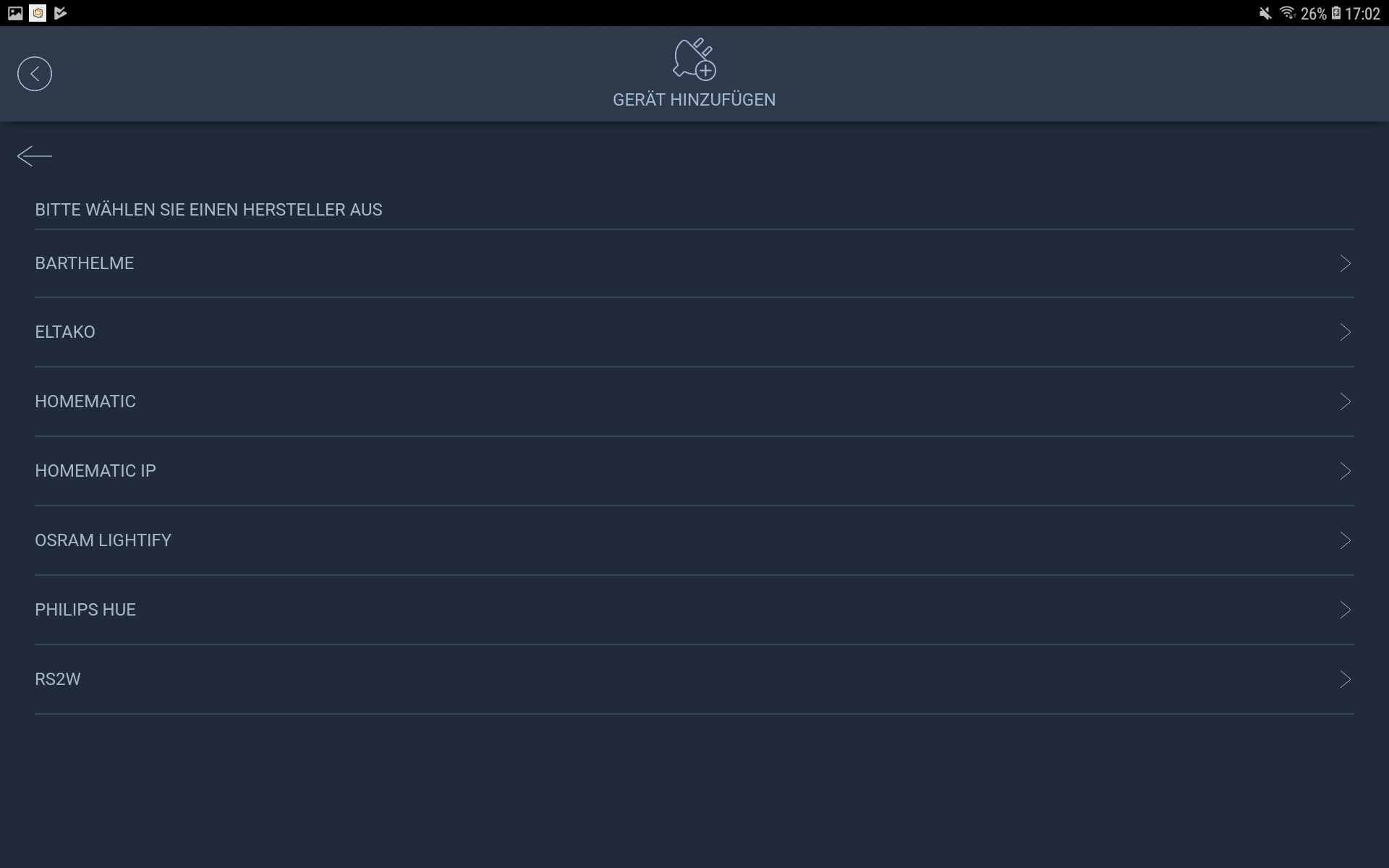
Selektieren Sie im Anschluss den Hersteller Ihrer Geräte.

Wählen Sie nun die Geräte, die Sie integrieren möchten. Hier können Sie auch mehrere Geräte gleichzeitig auswählen.
Cloud-Verbindungen löschen

Um eine Cloud-Verbindung zu löschen, gehen Sie unter Account in Cloudverbindungen. Nun werden Ihre bestehenden Verbindungen abgerufen. Wählen Sie die Verbindung aus, die Sie löschen möchten und tippen Sie anschließend auf löschen.